Giả lập máy tính Casio Fx-580VN Plus Fx-570VN Plus | Lucid Gen
Hướng dẫn giả lập máy tính Casio Fx-580VN Plus và Fx-570VN Plus phục vụ cho nhu cầu học thuật của các thầy cô và các bạn sinh viên, người làm kế toán, tài chính. Giả lập máy tính Casio trên PC Windows, Mac, iOS và Android.
Tham khảo thêm
- Cách vẽ sơ đồ tư duy đẹp sáng tạo với XMind
- Cách sử dụng Grammarly trên điện thoại và máy tính
- Cách điều khiển Macbook bằng iPhone và Android
So sánh máy tính Casio FX-580VN Plus và FX-570VN Plus
Trước khi giả lập máy tính Casio, chúng ta hãy cũng so sánh một số điểm khác nhau của FX-580VN Plus và FX-570VN Plus nhé.
Giả lập máy tính Casio trên PC Windows
Trên PC Windows các bạn lưu ý là hiện tại chỉ có FX-570VN Plus dùng được vĩnh viễn. Còn FX-580VN Plus thì chỉ dùng thử 90 ngày thôi nhé. Hãy tải 2 phiên bản này ngay bên dưới và Lucid Gen sẽ hướng dẫn bạn giả lập từng loại.
Tải 580 Tải 570
Giả lập máy tính Casio Fx-580VN Plus cho Windows
Bước 1: Sau khi tải xuống bạn mở file cài đặt ClassWiz Emulator Subscription for fx-580VN X Ver.2.00 và chọn ngôn ngữ máy tính Vietnamese (Tiếng Việt).

Bước 2: Bạn nhấp liên tục Next > Next > Next > Install > Finish để cài đặt phần mềm giả lập máy tính Casio FX-580VN Plus cho PC Windows.
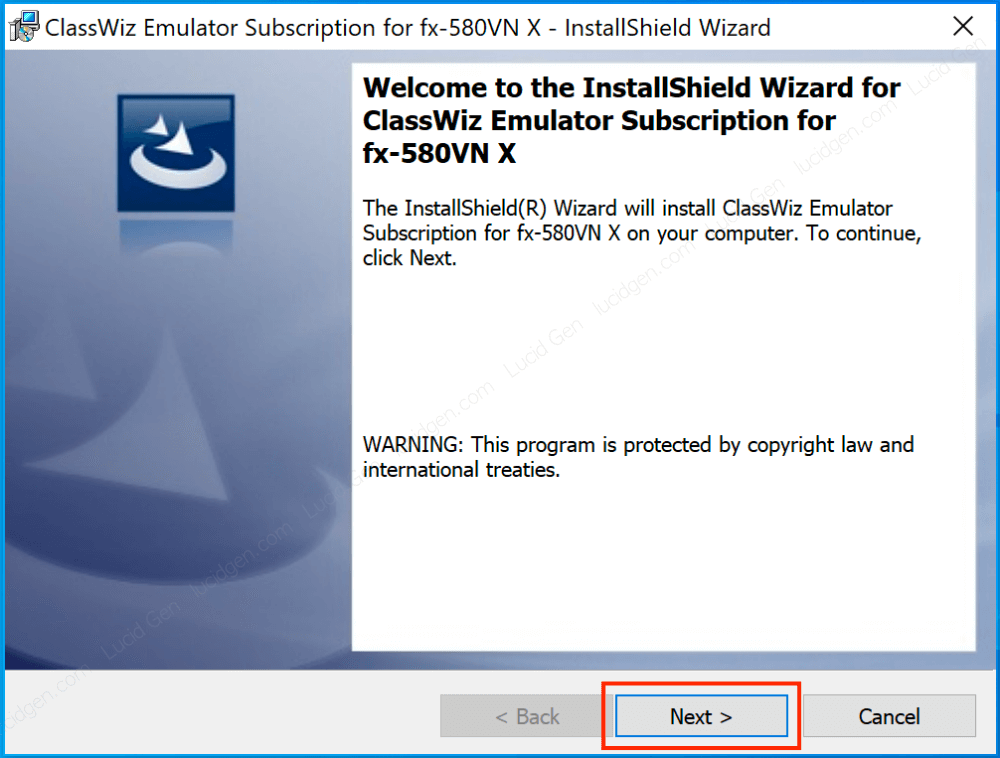
Bạn chọn dòng I accept the terms in the license agreement (Tôi đồng ý các điều khoản giấy phép) rồi nhấp Next để qua bước này.

Ở đây bạn có thể chọn nơi cài đặt, thường chúng ta cứ để mặc định. Bạn nhấp nút Next để qua bước tiếp theo.
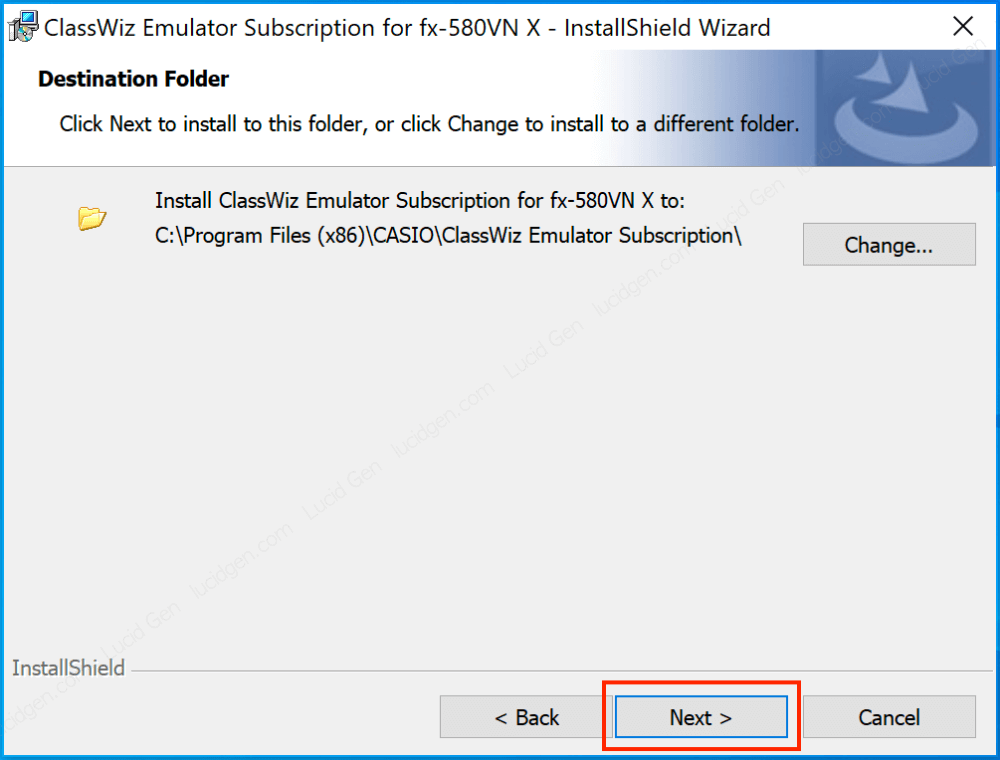
Bạn nhấp nút Install để cài đặt và đợi vài giây.
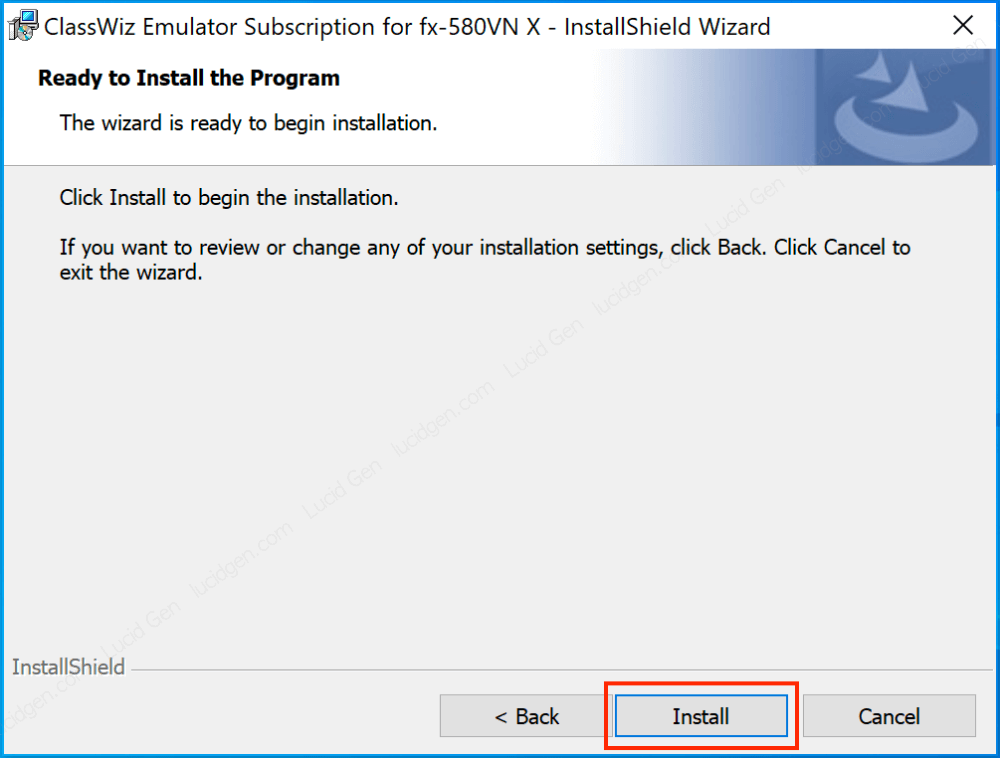
Cuối cùng thì bạn nhấp nút Finish để hoàn tất cài đặt
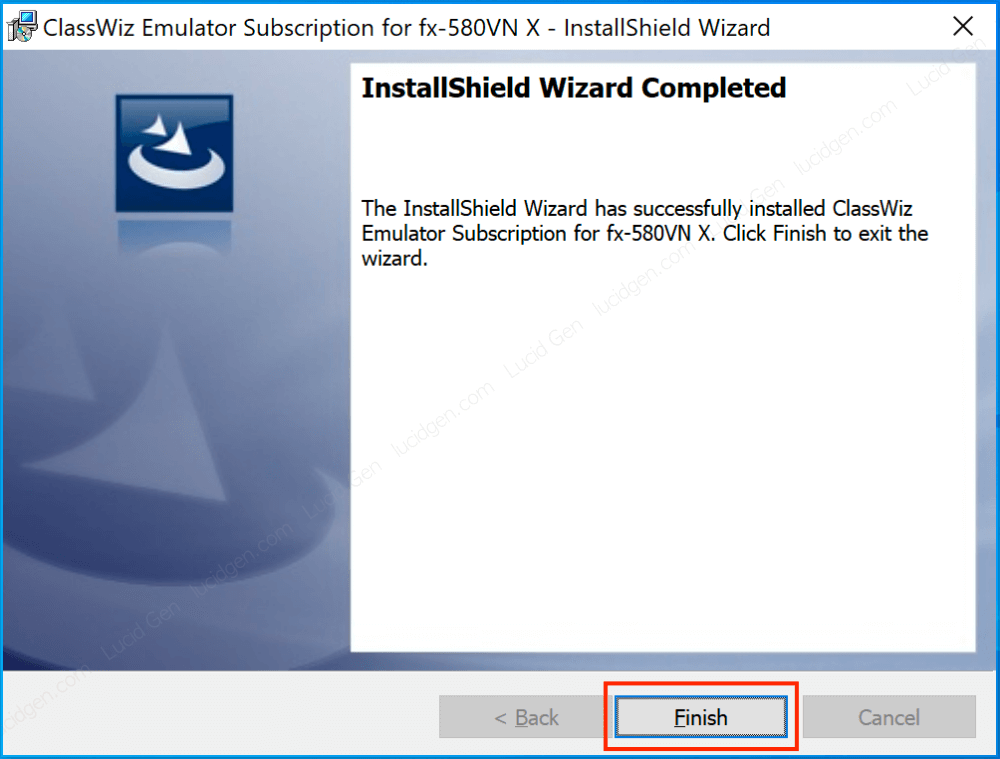
Bước 3: Bạn sẽ thấy biểu tượng máy tính Casio FX-580VN Plus trên màn hình hoặc trong danh sách ứng dụng sau khi giả lập thành công. Khi Casio FX-580VN Plus lên bạn sẽ bị hỏi giấy phép, bạn chọn dòng “Không. Tôi muốn tiếp tục với phiên bản hiện tại của tôi.” để sử dụng miễn phí 90 ngày.

Tận hưởng máy tính Casio FX-580VN Plus trên PC Windows của bạn thôi nào.

Giả lập máy tính Casio Fx-570VN Plus cho Windows
Đối với Casio Fx-570VN Plus thì việc giả lập lại dễ dàng hơn vì đây là bản Portable (Mở lên là dùng, không cần cài đặt).
Bước 1: Bạn giải nén file zip ra và chạy file friend.com.vn để cài thêm các tính năng mà Windows bị thiếu.
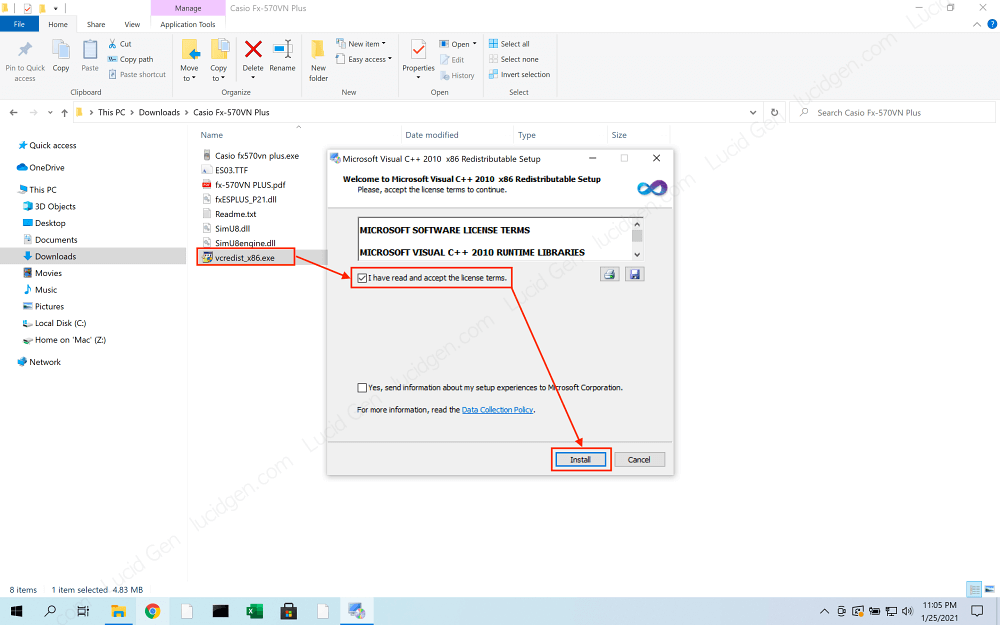
Bước 2: Bạn mở file Casio Fx-570VN friend.com.vn lên và tận hưởng nó miễn phí vĩnh viễn.

Hồi còn sinh viên mình thích chia sẻ học tập nên đã từng dùng cách giả lập máy tính Casio Fx-570VN Plus để quay video hướng dẫn giải bài tập. Bạn có thể tham khảo tại đây.
Giả lập máy tính Casio trên Mac
Khác với Windows là Mac sẽ không có các bản cài đặt tải về như vậy. Thật may mắn là đã có một tác giả viết ứng dụng giả lập máy tính Casio cho Mac và mình thấy rất tốt, giao diện cũng đẹp.
Giả lập máy tính Casio Fx-570VN Plus cho Mac
Bạn chỉ cần lên App Store và tìm từ khóa NCalc là thấy NCalc Máy Tính Khoa Học 570 vn để cài đặt.

Cài đặt xong thì bạn chỉ mở lên mà sử dụng thôi, vị trí các phím hoàn toàn đúng với máy tính Casio Fx-570VN Plus thật nha các bạn.

Giả lập máy tính Casio Fx-580VN Plus cho Mac
Cũng trong một ứng dụng đó, bạn mở phần cài đặt và chuyển sang chế độ Fx-580 là được.

Bố cục bàn phím đã đổi sang Fx-580VN Plus rồi, có OPTN đặc trưng nè.

Giả lập máy tính Casio trên Android và iPhone
Ứng dụng này cũng có trên kho ứng dụng App Store và CH Play để bạn dễ dàng giả lập máy tính trên điện thoại. Hãy nhấp nút bên dưới để mở trang tải trên điện thoại của bạn. (Android có 2 ứng dụng mình thấy ổn nên mình để 2 link, bạn tham khảo xem cái nào phù hợp cho bạn nhé).
iOS 570 + 580 Android 570 + 580 Android 580
Giả lập máy tính Casio Fx-570VN Plus cho Android và iPhone
Đây là giao diện của ứng dụng giả lập Casio Fx-570VN Plus trên Android và iPhone, giống hệt trên Mac luôn.

Giả lập máy tính Casio Fx-580VN Plus cho Android và iPhone
Giả lập máy tính Casio Fx-580VN Plus cũng tương tự như cách làm trên Mac, bạn chỉ cần vào cài đặt và đổi sang chế độ FX-580 là được.

Lời kết
Với nhiều bạn chưa tiện mua máy tính thì việc giả lập để sử dụng điện thoại quá ư là phù hợp. Đôi lúc ra đường chúng ta không tiện mang theo máy tính nhưng điện thoại thì luôn có để tính toán các kiểu khó hơn ứng dụng máy tính mặc định của điện thoại, nhất là người làm tài chính, kỹ thuật.
Bạn đã giả lập máy tính Casio thành công chưa, hãy chia sẻ cảm nhận của bạn bên dưới bình luận bài viết nhé!
5/5 – (271 bình chọn) Xem thêm bài viết về chủ đề AndroidCasioFAQGiả lập (máy ảo)IOSiPhoneMacOS – Mac – MacbookWindows
- Share CrocoBlock key trọn đời Download Crocoblock Free
- Cung cấp tài khoản nghe nhạc đỉnh cao Tidal Hifi – chất lượng âm thanh Master cho anh em mê nhạc.
- Top 13 phần mềm hack pass wifi tốt nhất 2021 – Bảng Xếp Hạng
- Uống kẽm buổi sáng hay tối để cải thiện miễn dịch tốt nhất? – Toshiko
- Tuyệt Đại Song Kiêu 3D APK 1.19.2.1202 Download for Android – Download Tuyệt Đại Song Kiêu 3D APK Latest Version – APKFab.com
- Trúng gió do đâu và cách xử trí khi bị trúng gió?
- Cập nhật thông tin thuê bao Viettel, bổ sung họ tên, số chứng minh thư
Bài viết cùng chủ đề:
-
Ổ cứng bị Unallocated là bị gì và cách khôi phục dữ liệu hiệu quả
-
Hướng dẫn đăng ký bán hàng trên Now – Foody nhanh nhất
-
Tổng hợp những ứng dụng kiểm tra mã vạch chính xác nhất cho iPhone
-
Cách chuyển dữ liệu từ máy tính sang Android – Download.vn
-
Tổng hợp khuyến mãi dung lượng Viettel – Data 4G Viettel cập nhật nhanh nhất – Khuyến mãi – Thuvienmuasam.com
-
Cách chuyển Google Chrome sang tiếng Việt – QuanTriMang.com
-
Nên mua iphone 6 plus hay 6s plus? – SOshop
-
7 cách tắt màn hình laptop Windows 10 – QuanTriMang.com
-
Cách gõ tiếng Việt có dấu bằng kiểu VNI, Telex trên điện thoại Android – Thegioididong.com
-
Cách chơi Vainglory trên PC bằng giả lập android BlueStacks
-
Cảnh nóng gây sốc bị chỉ trích nặng nề nhất trong phim gây nghẽn sóng HBO
-
Hướng dẫn biến thẻ nhớ thành bộ nhớ trong cho điện thoại Android – Fptshop.com.vn
-
Need for Speed: Hot Pursuit PC Free Download Full Version – Gaming Beasts
-
Tăng Follow Instagram Miễn Phí 2021 ❤️ Cách Free Hay Nhất
-
3 cách làm ông già Noel bằng giấy cực đơn giản – QuanTriMang.com
-
Cách cài Kali Linux trên VMware cực dễ, có GUI – QuanTriMang.com



